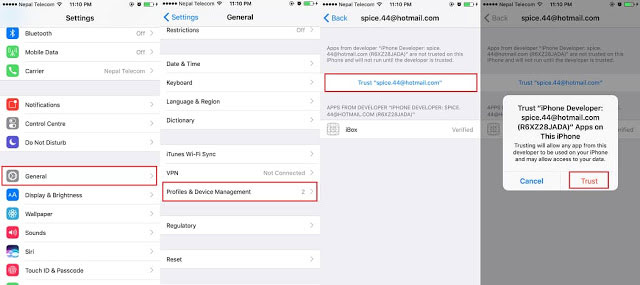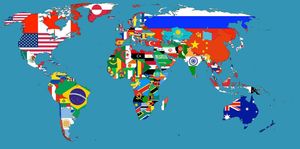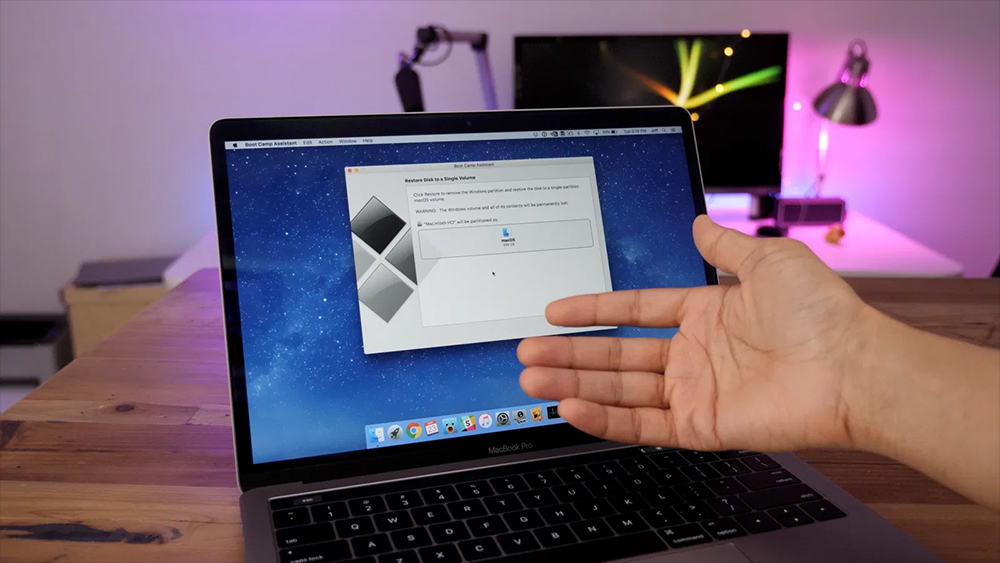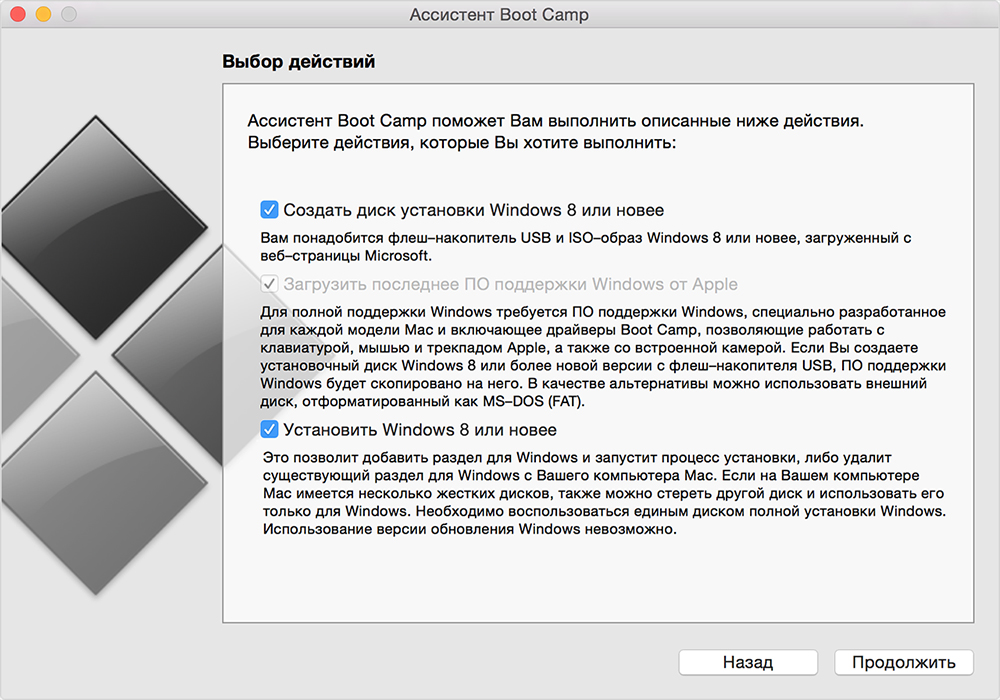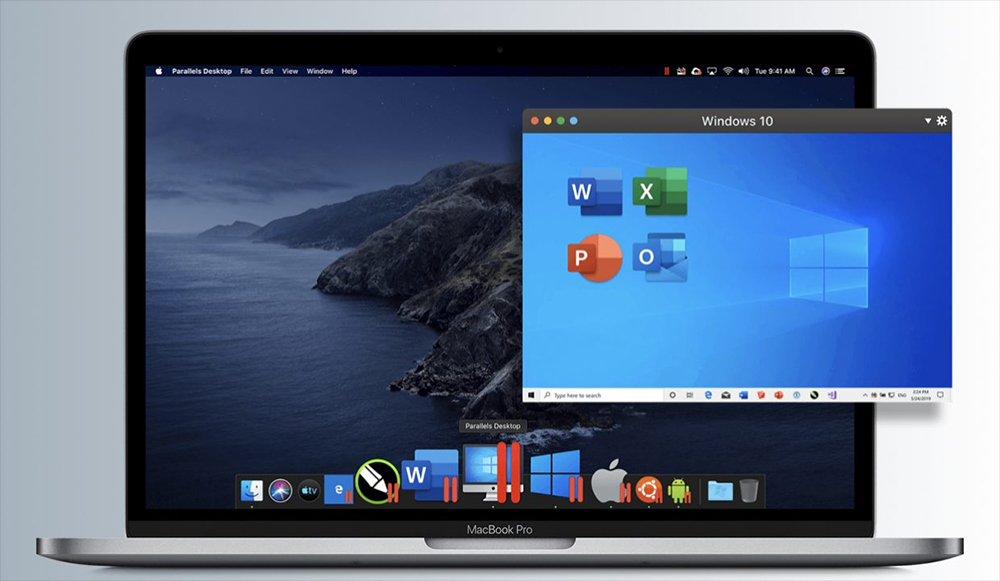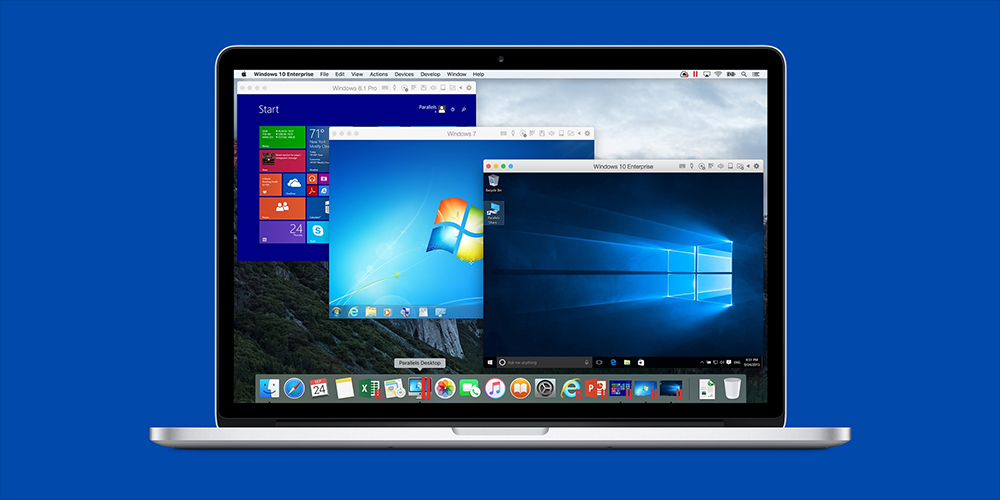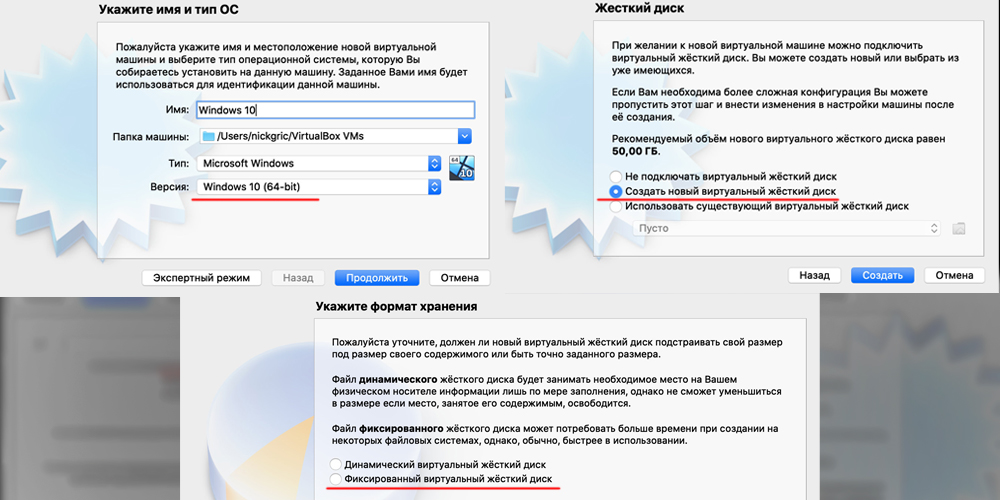- Как установить и запустить Windows на iPhone и iPad без джейлбрейка
- Инструкция
- За первую минуту продаж P10 Huawei заработала 14 млн. долларов
- 10 самых технологически развитых стран мира
- Как установить Windows 10 на iPhone
- Windows 10 на iPhone
- Возможно, но с терпением
- Методы установки Windows на Mac
- Установка Windows через флешку с использованием bootcamp
- Установка Windows с помощью утилиты Parallels Desktop
- Инсталляция Windows утилитой VirtualBox
Как установить и запустить Windows на iPhone и iPad без джейлбрейка

Недавно в сети появилось видео, на котором был показан процесс запуска Windows XP на последней версии iPhone. Нам сначала эта видеозапись показалась фейком, однако запустить одну из самых популярных ОС на мобильном устройстве оказалось возможным.
В этой статье мы расскажем, как установить Windows на iPhone. Для данной процедуры не нужен джейлбрейк. Нам понадобится эмулятор iBox, Cydia impactor и сама «винда».
Инструкция
- Скачайте файлы, которые мы перечислили выше
- Разархивируйте файлы с Cydia impactor и с образом Windows
- Подключите iOS-устройство к своему компьютеру и запустите утилиту Cydia impactor
- Загрузите в данную утилиту файл с эмулятором iBox и введите свои данные Apple ID. Информация об учетной записи нужна для того, чтобы получить профиль для приложения. Если вы боитесь вводить свои реальные данные Apple ID, то создайте вторую учетную запись и введите ее данные в утилиту
- Разрешите запуск появившегося на устройстве приложение
- Далее необходимо подтвердить профиль. Для этого зайдите в настройки, далее «Основные», «Профиль», «Управление устройством». В данном пункте меню найдите свой профиль и нажмите « Доверять»
- Откройте приложение iTunes на своем Mac или ПК
- Выберите свое устройство в окне приложения
- Перейдите во вкладку «Программы»
- Найдите приложение iBox
- Перекиньте ранее разархивированный образ Window XP в данное приложение
- Запустите iBox на своем iOS-устройстве
- Нажмите на «плюсик» и в строке «Name» введите «XP»
- Выберите «HDD», далее «Drives» и нажмите на «плюсик»
- Выберите HDD и нажмите Done
- Перейдите в пункт «Configuration Editor», найдите раздел «Extension» и нажмите на кнопку «None»
- Сохраните все настройки
- Запустите Windows
Естественно, ОС не будет полноценно работать на вашем мобильном устройстве, но все-таки данная процедура и ее результат являются, как минимум, забавными и занимательными.
В данной статье мы рассказали о том, как установить Windows XP на iOS-устройство, однако недавно появилось видео, в котором показывается процесс загрузки Windows Vista на iPhone 7. Возможно, в ближайшее время мы напишем гайд по установке данной ОС.
Подписывайтесь на T4S.TECH в Telegram, «ВКонтакте» и в «Яндекс.Дзен», чтобы оставаться в курсе самых интересных новостей из мира технологий и не только.
За первую минуту продаж P10 Huawei заработала 14 млн. долларов
Компания Huawei является лидером китайского рынка смартфонов и третьим в мире производителем, уступающим по количеству продаж только Samsung и Apple. Новый флагман китайской компании смартфон
10 самых технологически развитых стран мира
Человечество стремительно развивает технологии. Они помогают значительно повысить уровень жизни, влияют на экономики и политику. Доступ к передовым технологиям является одним из самых значительных факторов
Как установить Windows 10 на iPhone
Во многих случаях разработчики удивляют нас работами, которые переворачивают установленные нормы. На этот раз удалось сотворить чудо бега Windows 10 на iPhone, со всеми функциями полностью работоспособный и без необходимости джейлбрейка или другое пиратство. То, что кажется невозможным, было реализовано на iPhone X, хотя способ, которым Microsoft система работает не так, как ожидалось.
Виртуальная машина позволяет вам запустить одну операционную систему на другой, обычно как часть работы по разработке. Однако много раз эта работа выходит далеко за рамки и передается в руки всех пользователей. Эти виртуальные машины обычно работают на виртуальных машинах, позволяя, например, Windows PC тестировать Android приложений.
Windows 10 на iPhone
Теперь UTM родился, приложение, которое запускает Windows и Linux операционная система на iPhone или IPad. Разработчики приложили немало усилий, чтобы, помимо запуска операционной системы, она могла запускать все виды приложений, включая файловый менеджер. Однако, как мы увидим ниже, это нечто более символическое и правильное, чем реальная возможность работы в этой среде внутри iPhone.
Возможно, но с терпением
Созданные указывают, что нет необходимости делать джейлбрейк для запуска Windows 10 на iPhone. Тест был проведен на iPhone X, показывая, что время ожидания все еще нуждается в улучшении. В этом терминале это занимает примерно 20 минут, чтобы запустить операционную систему и для открытия основного приложения требуется несколько секунд. Установка операционной системы заняла около двух часов. Установка на обычном ПК занимает около 20 минут, а система запускается за считанные секунды.
Методы установки Windows на Mac
Техника Apple вполне заслуженно причисляется к категории элитной. Но именно эта элитность является основным недостатком бренда: количество софта, написанного для яблочных компьютеров, существенно уступает таковому для Windows. Это, а также необходимость осваивать своеобразный интерфейс ОС, заставляет многих пользователей Mac пробовать осуществить переход в привычную среду.
Но можно ли установить на MacBook Windows, ведь подобная техника ориентирована на собственную операционную систему, к тому же Apple враждебно относится к своему извечному конкуренту Microsoft?
Оказывается, вполне, причём разными способами. Подобную операцию можно выполнить самостоятельно, но сразу предупредим – это достаточно сложная и нетривиальная процедура.
И прежде вам нужно узнать, какой Windows можно ставить на какой Mac. Мы рассмотрим в качестве примера Windows 10. Эту ОС можно ставить на следующую технику Apple (в скобках указан минимально необходимый год выпуска):
- MacBook Air/Pro/mini (2012);
- MacBook (2015);
- iMac (2012); года и новее;
- Mac Pro (2013);
- iMac Pro (вне зависимости от поколения).
При этом хранилище Mac должно содержать не менее 50 ГБ незанятого пространства, из которых 40 ГБ будет использовать Windows 10, а 10 ГБ – macOS. Оптимальное значение – 65 ГБ, ведь, кроме системы, потребуется место для приложений и пользовательских файлов.
Мы рекомендуем выделять для «десятки» 128 ГБ, с учётом автоматических обновлений этой операционки.
И ещё один нюанс: для установки Windows на Mac версии до 2015 года и Mac Pro до 2013 года вам потребуется флешка объёмом от 16 ГБ.
Установка Windows через флешку с использованием bootcamp
Рассмотрим, как установить ОС Windows на Mac/MacBook с помощью программы BootCamp. Этот способ предполагает предварительное создание отдельного раздела на жёстком диске компьютера.
После установки выбор варианта загрузки осуществляется в момент включения ПК. Достоинства данной утилиты заключаются в том, что Windows будут доступные все ресурсы компьютера, за исключением дискового пространства. Это означает, что потери производительности при работе в системе вы не обнаружите – программы будут «летать», как родные. Особенно будут рады этому факту заядлые геймеры, вынужденные использовать классику из-за отсутствия варианта любимых игр для macOS.
Перед началом инсталляции Windows следует заняться подготовкой утилиты BootCamp – необходимо убедиться, что это самая свежая версия, то есть все обновления от Apple присутствуют.
Для этого следует перейти на страницу поддержки приложения – это позволит определить, имеются ли требующие установки обновления. Обновление можно выполнить и вручную, запустив в разделе Apple функцию «Обновление ПО». Не забудьте также пред установкой сделать резервную копию системы.
Если с этим всё в порядке, закрываем все работающие приложения и программы, подготавливаем флешку (на неё нужно записать Windows нужной версии).
А теперь приводим пошаговый алгоритм, как установить Windows на Mac:
- вставляем в компьютер флешку;
- запускаем «Ассистент BootCamp», кликнув в меню «Программы» и выбрав подменю «Служебные программы»;
- в окне «Ассистент BootCamp» жмём кнопку «Продолжить»;
- появится новое окно, в котором нужно отметить галочками опцию «Загрузить последнее ПО», а также напротив надписи «Установить Windows»;
- утилита предложит вам выполнить резервное копирование ПО поддержки Windows, если вы согласны – поставьте в соответствующем поле галочку, указав, на какой носитель будут сброшены данные;
- следующий этап – выбор объёма диска под нужды Windows. Мы уже говорили о требуемом объёме для «десятки», для «семёрки» (именно для ОС) оптимальным значением будет 20 ГБ;
- после этого начнётся копирование файлов в созданный раздел, после чего компьютер уйдёт в перезагрузку;
- чтобы попасть в менеджер загрузки, необходимо нажать и удерживать клавишу Alt. В открывшемся окне меню диска следует дать название разделу с ОС Windows, после чего начнётся загрузка операционной системы с вводом параметров (времени, языковых).
После второй перезагрузки компьютера нужно приступить к установке драйверов, предварительно загруженных на флешку.
Редко, но всё же встречается ситуация, когда при установке Windows с флешки программа требует продолжения инсталляции через оптический диск, отказываясь выполнять дальнейшие операции. Выход из подобной ситуации имеется – нужно скачать драйвер утилиты Daemon Tools для iMac. Он предоставит возможность смонтировать образ Windows в формате ISO, который нужно использовать в качестве виртуального оптического привода – в этом случае BootCamp ругаться не будет и завершит процедуру инсталляции штатно.
Установка Windows с помощью утилиты Parallels Desktop
BootCamp – не единственная программа, предназначенная для инсталляции Windows в среде macOS. Такими же возможностями обладает утилита Parallels Desktop, использующая метод виртуальной машины. Применив этот способ, вы сможете поставить Windows и запускать приложения без необходимости перезагрузки компьютера.
Рассмотрим, как производится установка Windows 10 на Mac:
- первый шаг – формирование виртуальной машины, для этого запускаем Parallels Desktop и выбираем в меню File пункт New;
- появится новое окно, в котором от нас требуется нажать кнопку Install Windows from DVD;
- теперь необходимо указать источник, на котором смонтирован образ Windows. Это можно сделать самостоятельно, перетащив мышкой нужную иконку, а можно ничего не делать – программа определит исходник автоматически, без вашего участия, но этой займёт больше времени;
- после подтверждения операции (кнопка «Продолжить») нужно будет ввести лицензионный ключ Windows. Флажок напротив фразы «Экспресс-установка» снимать не нужно;
- теперь нужно выбрать вариант использования Windows (игры, производительность, для разработчиков ПО);
- дальше следует указать наименование и расположение виртуальной машины. Можно оставить настройки по умолчанию или использовать свои;
- после нажатия «Продолжить» стартует процедура инсталляции Windows – дожидаемся её завершения и перезагружаем ПК.
Проблем с производительностью при данном способе установки Windows тоже не будет.
Инсталляция Windows утилитой VirtualBox
Ещё одна востребованная программа, позволяющая использовать на одном компьютере одновременно две популярные операционные системы. Как и у Parallels Desktop, принцип действия основан на виртуализации процесса.
Установка Windows 10/8/7 на компьютер с macOS осуществляется в таком порядке:
- ищем программу через систему списка Mac, вбив в поисковую строку VirtualBox;
- по появившейся ссылке открываем официальный сайт производителя и скачиваем утилиту;
- кликаем на пиктограмме программы, а затем – на кнопке «Создать»;
- начнётся процедура установки операционной системы;
- в открывшемся окне указываем тип ОС, которую хотим установить, и её версию (сборку). Кликаем «Далее»;
- теперь необходимо указать, какой размер оперативной памяти вы выделяете для инсталляции Windows, передвигая ползунок. Минимальное значение – 1 ГБ, если в вашем распоряжении более двух гигабайтов ОП, рекомендуется использовать половину имеющегося объёма;
- откроется новое окно, в котором нужно поставить галочку напротив фразы «Создание нового виртуального диска»;
- последует запрос на указание типа файла, определяющего формат формирования виртуальной машины. Оставляем параметр по умолчания (VDI, он стоит первым в списке);
- после нажатия кнопки Next в следующем окне выбираем формат хранения, указав из двух вариантов нижний – «Фиксированный виртуальный диск»;
- программа предложит ползунком указать объём виртуального диска;
- в меню будет добавлена пиктограмма виртуальной системы. Остаётся нажать на этом значке и в окне «Параметры настроек Windows» ввести необходимые значения.
Иногда случается, что после установки ОС Windows на Mac перестаёт работать звук или появляются проблемы с воспроизведением видео. Они решаются установкой драйверов, предварительно скачанных и скопированных на носитель типа DVD-диска или флешки.
Остаётся перезапустить программу, и вы окажетесь в привычной среде Windows.
Тем, кто работает с техникой Apple относительно недавно, подобный способ установки второй операционной системы может показаться довольно сложным и экзотическим, но если следовать приведённым инструкциям, проблем возникнуть не должно. А каков ваш опыт инсталляции Windows на Mac?